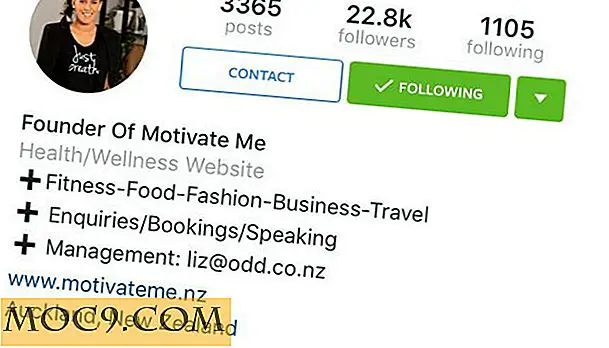Използване на Zoho Web Service като алтернатива на Open Office в Ubuntu
Когато става дума за алтернатива на Microsoft Office, повечето хора ще мислят за Open Office. Но ако просто правите просто изчисление на текстообработка или електронна таблица, Open Office може също да бъде прекалено много, особено ако използвате нетбук. Лично аз имам нетбук с Ubuntu Lucid с Open Office предварително инсталиран. Всеки път, когато искам да редактирам думата, Open Office ще отнеме много време, за да се зареди. Няколко пъти тя дори води до спиране на цялата система.
Google Документи може да се превърне в добра алтернатива, тъй като е уеб базирана и изобщо не изисква никаква инсталация. Проблемите: трябва да влезете всеки път и не можете да го зададете като стандартно приложение за текстообработка.
Решението? Zoho Webservice.
Zoho уеб услугата е проект, разработен от Canonical (екипът зад Ubuntu), който интегрира офис пакетите Zoho Web в Ubuntu. След като сте инсталирали, можете лесно да стартирате приложения на Zoho във вашия браузър.
Инсталация
Можете да търсите "zoho webservice" в софтуера на Ubuntu или просто въведете следната команда в терминала:
sudo apt-get инсталирате webservice-office-zoho
Потребителите на по-старата версия на Ubuntu могат да вземат пакета тук.
След като сте инсталирали, можете да осъществите достъп до Zoho чрез приложенията -> Office -> Zoho Web Service. Можете дори да кликнете с десния бутон върху документа с думи и да го отворите в Zoho.

Функционалност
Това, което могат да направят уеб услугите на Zoho в момента, включва:
- Отваряне, четене, редактиране и записване на прикачени файлове към електронна поща.
- Отворете, прочетете, редактирайте и запазете местни документи.
- Отворете, прочетете, редактирайте и запазете отдалечени документи, свързани с URL адрес.
- Стартирайте съответното приложение, Writer, Show или Sheet (Word Processor, Presentations, Spreadsheets), които ще представят на потребителя празен документ от този тип, готов за редактиране.
Zoho Webservice Word Processor
Word Processor се предлага с лента с менюта, подобна на панделка, където можете да кликнете върху всеки раздел, за да видите опциите. Основни инструменти за редактиране на текст са налични, но няма да намерите никакви разширени функции (като например пояснения) тук.

Формат на файла, в който можете да експортирате документа си: doc, docx, odt, pdf, sxw, rtf, html, txt и латекс.
Zoho Webservice Spreadsheet
Spreadsheet се предлага само с един ред ленти с инструменти с проста редакция на текст и способност за управление на клетките.

Формат на файла, в който можете да експортирате документа си: xls, xlsx, ods, sxc, gnumeric, csv, tsv, html и pdf.
Zoho Webservice Представяне
Представянето поддържа всички инструменти / функции, от които се нуждаете, за да създавате страхотни слайдове, но никога не го сравнявайте с най-новия Microsoft Office 2010 Powerpoint. Няма да има къде да се скрие.

Файлов формат, в който можете да експортирате документа си, за да включите: html, ppt, pps, odp и pdf.
Някои съвети и трикове
1. Zoho Webservice няма никакви зависимости и може да работи в повечето браузъри. Открих, че работи добре в Google Chrome, но може да изостава във Firefox. Може да помислите дали да направите Google Chrome подразбиращ се браузър, така че Zoho Webservice може да работи безпроблемно.
2. Активирайте "бисквитката" в браузъра си, за да позволите на уеб услугата на Zoho да запише документа ви автоматично
3. За да направите Zoho Word приложението по подразбиране за отваряне на .doc файла, щракнете с десния бутон върху всеки файл .doc и изберете Open with . Превъртете надолу до края и маркирайте Zoho Word Processor. Поставете отметка в квадратчето "Запомни това приложение за файлове с документи на Word".

4. Когато експортирате файлове, можете да запишете вашите документи в папката Ubuntu One, така че да се синхронизира във всичките ви Ubuntu машини.
Опитахте ли Zoho Webservice? Достатъчно ли е да подмените Вашия отворен офис?